Aktualizacje produktów Dropbox w grudniu 2023 r.
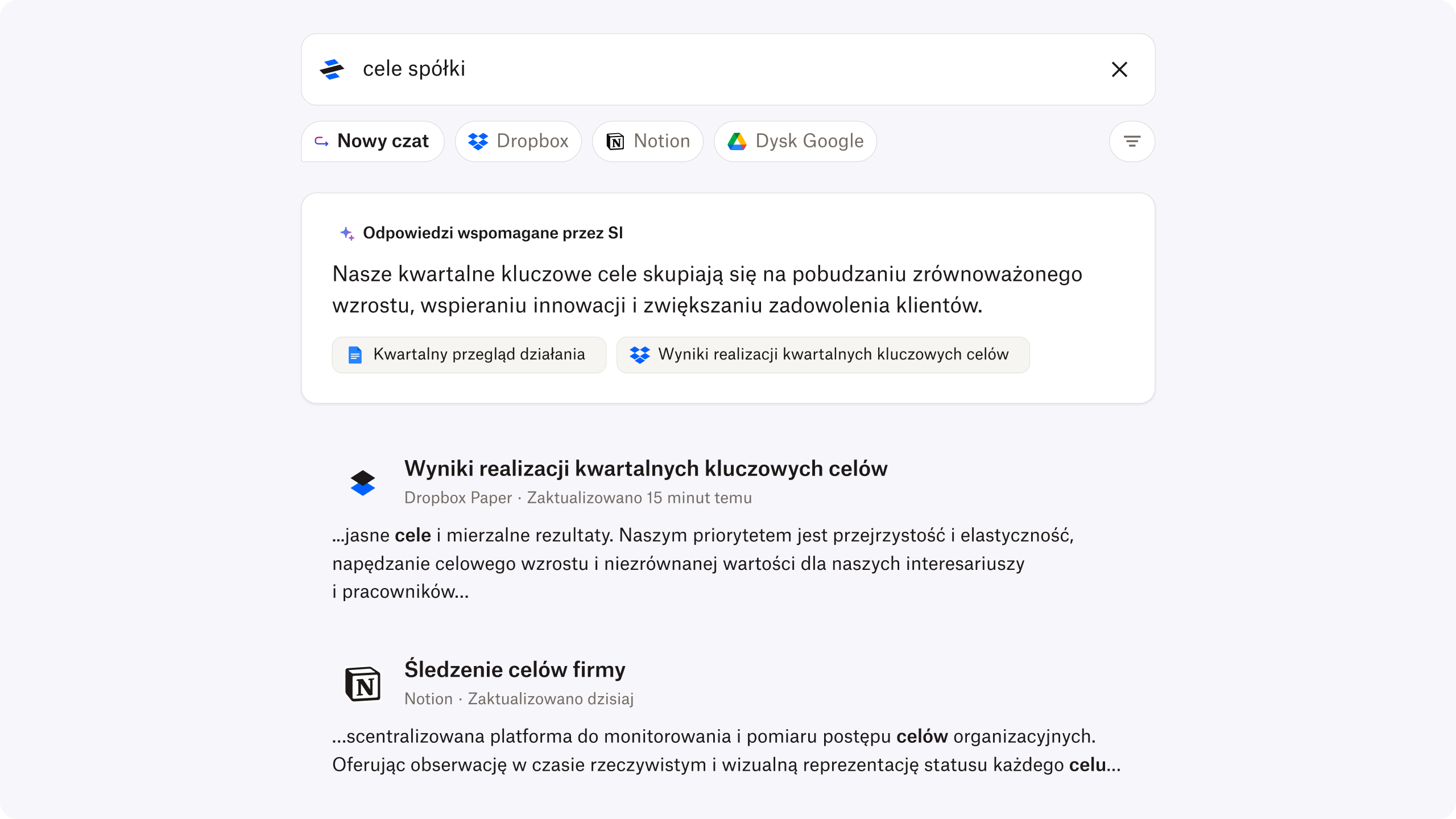
Dropbox Dash – szybkie wyszukiwanie wiarygodnych odpowiedzi
Pobieranie właściwej zawartości stało się trudniejsze, ponieważ w pracy korzystamy z coraz bardziej pofragmentowanych aplikacji i treści. Dash ma teraz nową funkcję, dzięki której zaoszczędzisz czas na uzyskiwaniu konkretnych, wiarygodnych informacji z aplikacji i innej zawartości. Ta nowa funkcja oferuje następujące możliwości:
- Krótszy czas odpowiadania na pytania. Uzyskuj odpowiedzi na pytania bez czasochłonnego wyszukiwania i skanowania.
- Wiarygodne odpowiedzi. Uzyskuj informacje z zaufanych źródeł, które zawsze są jawnie podane obok odpowiedzi.
- Zminimalizowanie zależności od współpracowników. Nie musisz już liczyć, że współpracownicy udzielą Ci odpowiedzi na pytania lub wskażą niezbędne materiały referencyjne.
Rozwiązanie Dropbox Dash jest obecnie w wersji beta, dostępne tylko w języku angielskim. Aby dowiedzieć się więcej o Dropbox Dash, odwiedź naszą stronę internetową.
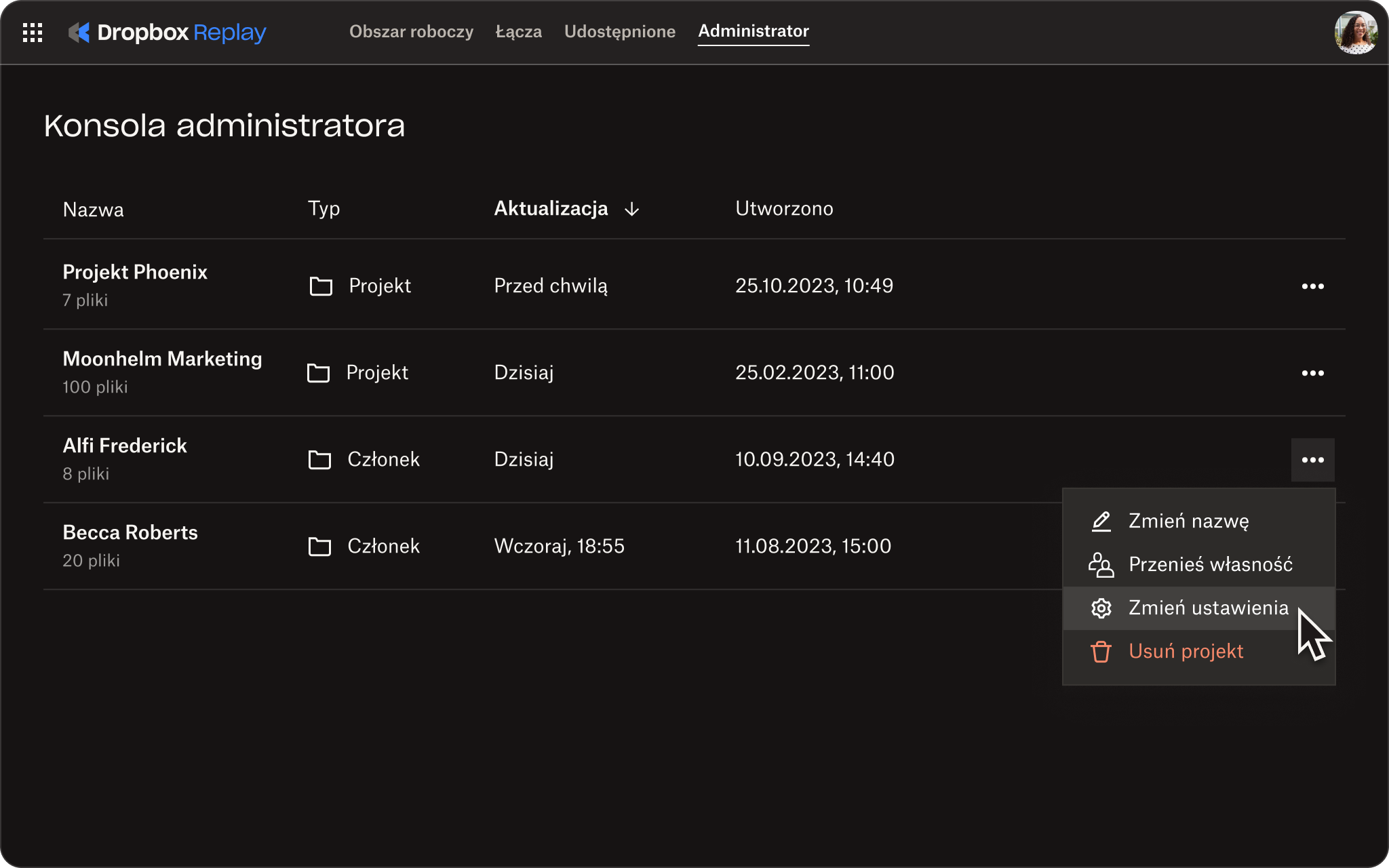
Przyspiesz uzyskiwanie opinii na temat projektów filmowych, audio i obrazów za pomocą Dropbox Replay
Aktualizacje Replay zapewniają następujące możliwości:
- Zachowanie kontroli dzięki karcie administratora. Scentralizowana karta administratora w Replay umożliwia zarządzanie w jednym miejscu wszystkimi zasobami, nad którymi pracują członkowie zespołu.
- Korzystanie z nowych narzędzi do nauki. Zostań ekspertem Replay w mgnieniu oka dzięki zaktualizowanemu środowisku wdrażania i folderowi projektów pełnemu przydatnych porad i wskazówek.
- Używanie ulepszonej funkcji przeciągania i upuszczania. Teraz dodawanie plików do Replay jest jeszcze prostsze. Upuść dowolny plik z urządzenia na istniejący plik, aby utworzyć nową wersję, lub na kafelek projektu, aby dodać plik do tego projektu.
- Udostępnianie projektu grupom. Udostępnij projekt całej grupie, wpisując nazwę grupy Dropbox na liście adresatów.
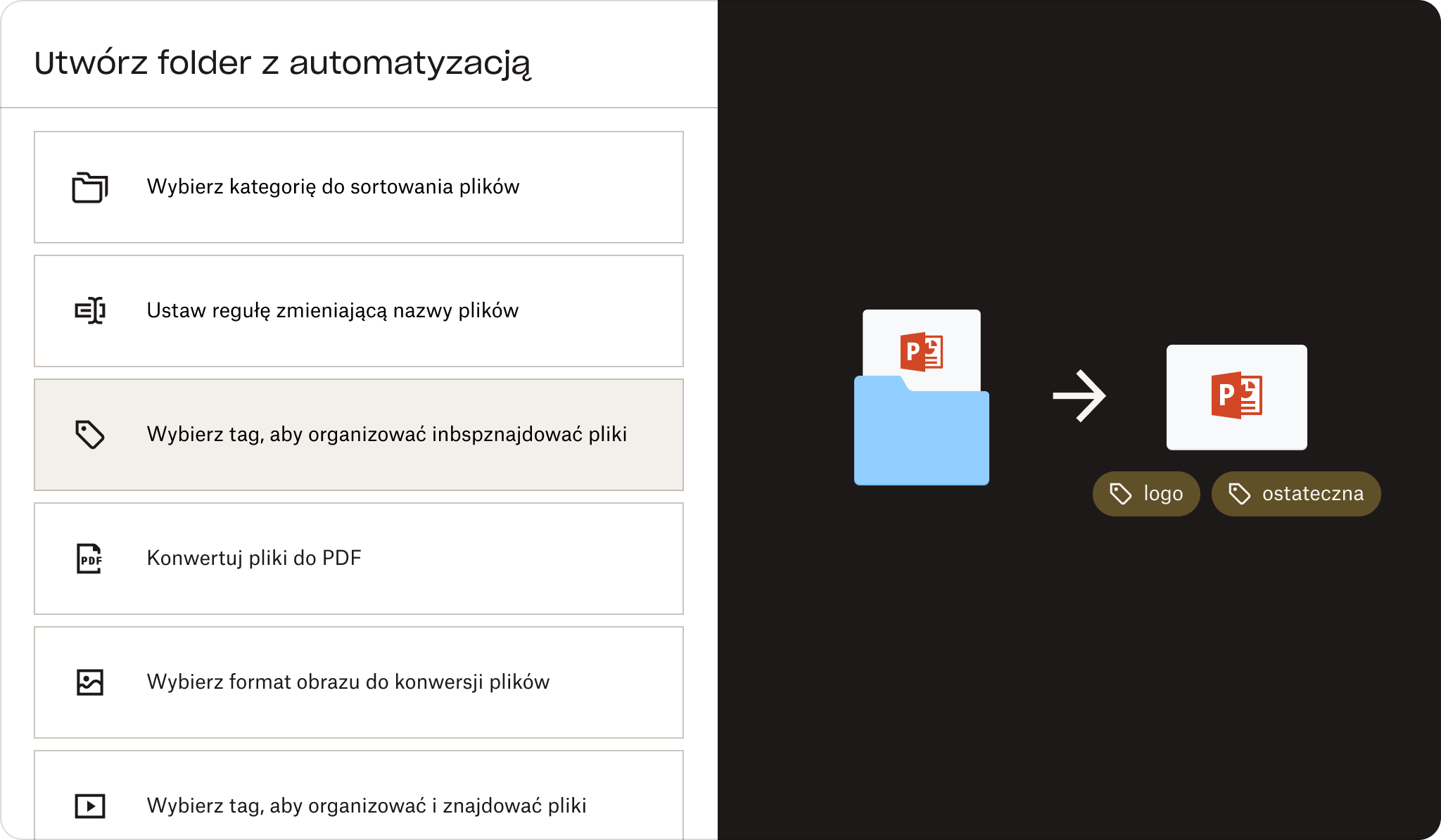
Zachowaj dobrą organizację pracy i zaoszczędź czas dzięki automatyzacjom folderów
Wprowadzamy wieloetapowe automatyzacje (do pięciu kroków), nawet wewnątrz podfolderów. Teraz możesz skonfigurować wiele automatyzacji w wybranych folderach i podfolderach, aby automatycznie przekonwertować przesłane pliki do formatu PDF, zmieniać nazwy plików, dodawać znaki wodne i nie tylko.
Zacznij od wybrania opcji „+Utwórz” poniżej paska wyszukiwania, następnie wybierz pozycję „Folder”, a na koniec wybierz pozycję „Folder z automatyzacją”.
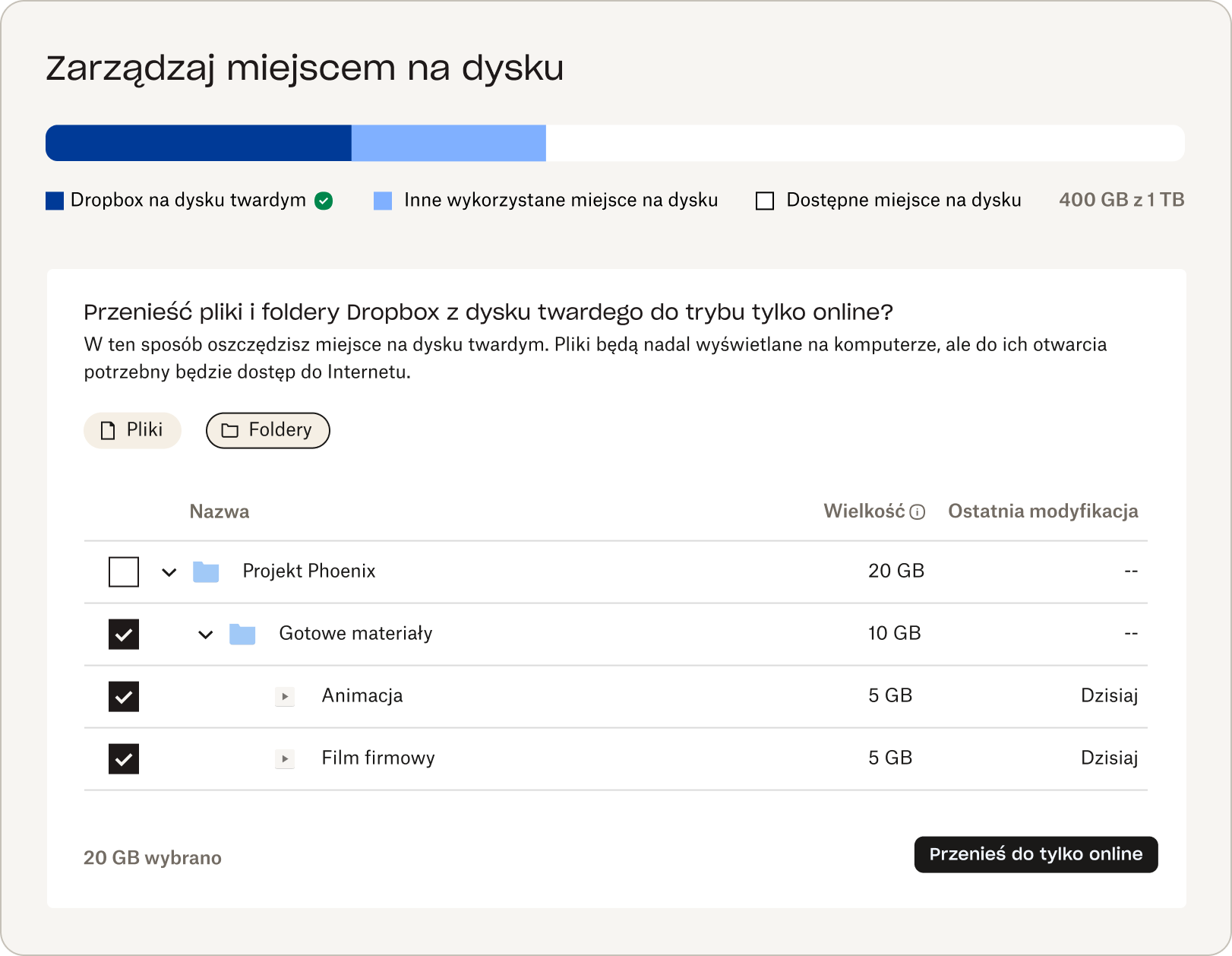
Z łatwością zwolnij miejsce na dysku twardym
Wiemy, że miejsce na dysku twardym komputera może się szybko zapełnić. Opracowaliśmy więc sposób, aby mieć to pod kontrolą.
Zarządzanie miejscem na dysku twardym to nowa sekcja w profilu użytkownika, która pokazuje, ile miejsca na dysku twardym zajmują pliki Dropbox i inne niż Dropbox. Dzięki temu możesz wybrać opcję przechowywania plików w chmurze, zwalniając w ten sposób miejsce na komputerze.
Przechowywanie pliku w chmurze, znane także jako „tylko online”, pozwala wyświetlać go na komputerze bez zajmowania miejsca.
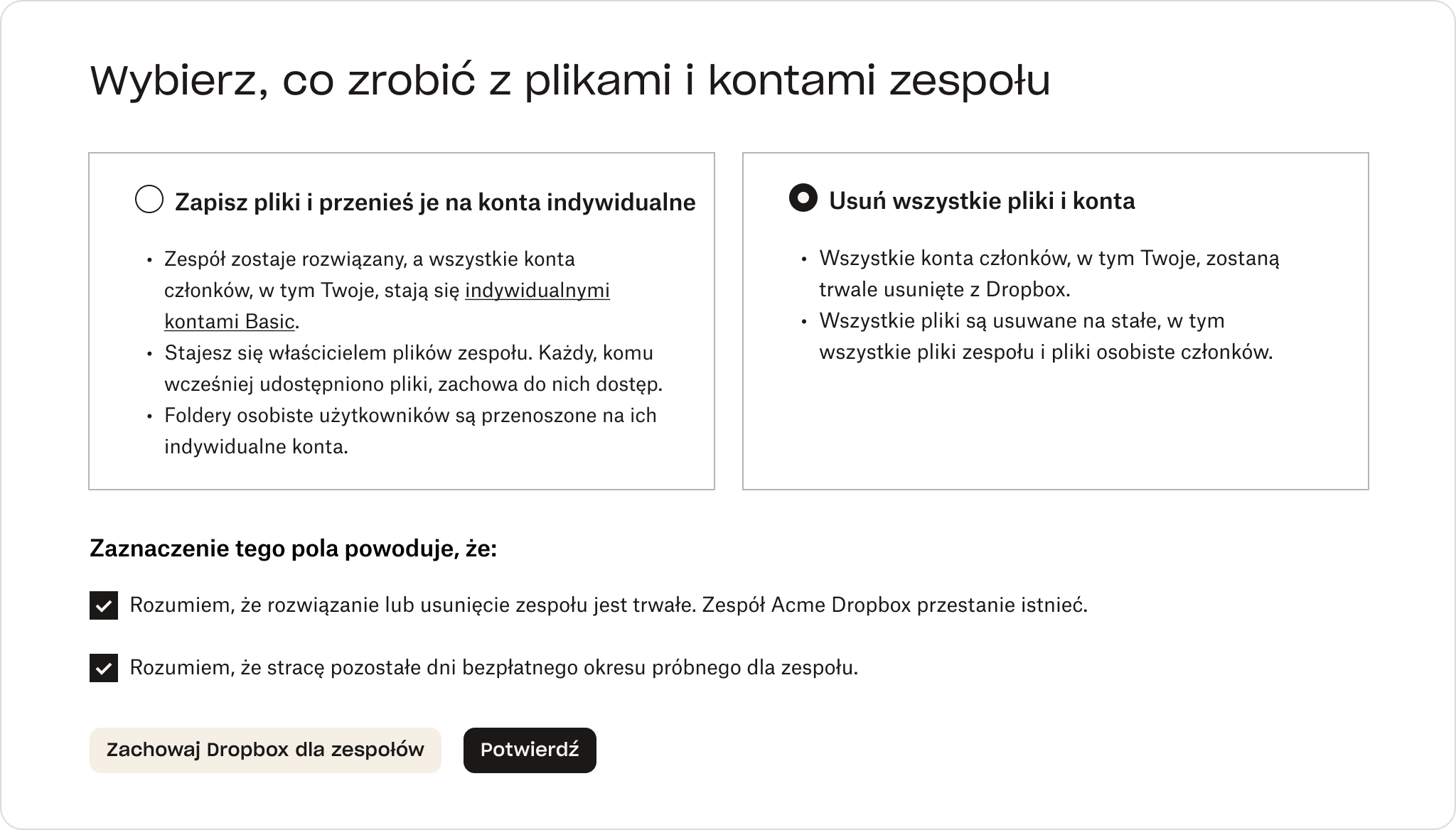
Większa kontrola administratorów nad plikami, folderami i kontami firmy
Gdy zespół zostaje rozwiązany, administratorzy muszą zadbać o usunięcie z serwerów Dropbox poufnych danych i kont należących do tego zespołu. Wcześniej firma Dropbox konwertowała wszystko na konta indywidualne, a członkowie zespołu zachowywali dostęp do swoich plików i folderów. Teraz, rozwiązując zespół, administrator może usunąć jego dane i konta należących do niego członków.
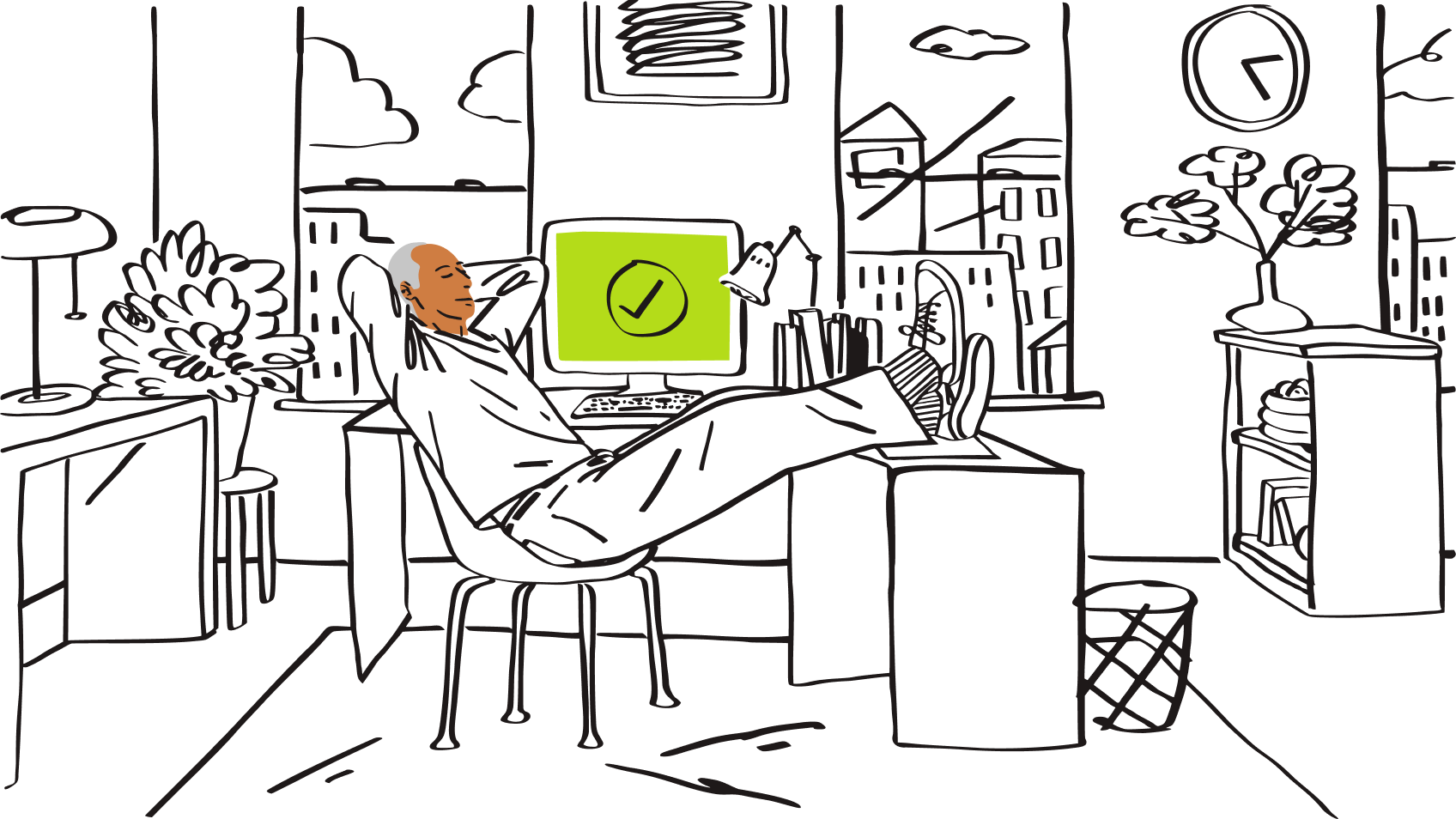
Wysyłaj wiadomości e-mail do Dropbox z dowolnego miejsca i urządzenia
W Dropbox przesyłanie plików jest łatwe. Czasami jednak korzystasz z urządzenia, na którym nie ma Dropbox, lub współpracujesz z osobami, które wolą posługiwać się pocztą e-mail. Teraz każdy użytkownik może przekształcić dowolny folder w lokalizację, do której współpracownicy mogą przesyłać pliki za pośrednictwem załączników do wiadomości e-mail.
Aby przesłać wiadomość e-mail do folderu, wykonaj następujące kroki:
- Przejdź bezpośrednio do próśb o pliki lub wybierz pozycję „poproś o pliki” z menu kontekstowego w przeglądarce.
- Utwórz prośbę o plik i wybierz folder, do którego ma zostać przesłany.
- Następnie skopiuj unikatowy adres e-mail i zacznij przesyłać pliki za pośrednictwem załączników z dowolnego klienta poczty e-mail.